Två sätt att dölja appar på Android utan att rota
När det kommer till vilken Android-enhet som helst, det finns ett brett utbud av applikationer som alla användare kan njuta av. Det är ett av de mest använda operativsystemen i världen och har omdefinierat användningen av smartphones. Men inte ens ett så sofistikerat operativsystem som Android ger sina användare full flexibilitet. Till exempel finns det många användare som vill veta hur man döljer appar på Android utan att rota. Vi har redan gjort dig bekant med rooting och hur man kan rota sin Android-enhet med några av de säkraste applikationerna.
Ändå har rotning sina egna nackdelar. Det kan manipulera enhetens fasta programvara och kan till och med äventyra din enhets försäkring. Som ett resultat skulle Android-användare vilja leta efter en app som inte döljer någon rotfunktion. Tack och lov är vi här för att hjälpa dig. Om du vill dölja några appar från din skärm och vara mer privat, då har vi en lösning för dig. Vi respekterar din integritet och vet hur viktig din smartphone är för dig. Ta en titt på dessa två säkra lösningar som lär dig hur du döljer appar på Android utan att rota.
Del 1: Dölj appar på Android med Go Launcher
Go Launcher är en av de mest kända apparna på Play Store. Den används av miljontals användare där ute och kan hjälpa dig att stilisera din enhet på nolltid. Det viktigaste är att med den kan du dölja vilken app som helst från enhetens skärm. Den används av över 200 miljoner användare över hela världen och ger ett sofistikerat sätt att omdefiniera din smartphoneupplevelse.
Du kan anpassa det övergripande utseendet och känslan av din enhet med Go Launcher också, eftersom den har många andra fördelar. Det har visat sig vara ett självklart val för app hider no root. Med Go Launcher kan du dölja vilken app som helst utan att behöva rota den. Du kan göra det genom att följa dessa enkla steg.
1. För att börja måste du installera Go Launcher på din Android-enhet. För att göra det, besök helt enkelt dess Play Butiks sida och ladda ner den. Låt din enhet installera den automatiskt.
2. Nu måste du göra Go Launcher som standardstartapp för din enhet. För att göra det, besök först ‘inställningar’. Välj nu alternativet ‘Appar’. Tryck på alternativet ‘Launcher’ och välj Go Launcher som ditt standardalternativ.
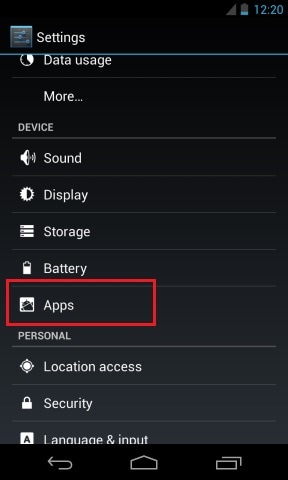
3. Du har nu lyckats ändra enhetens övergripande utseende och känsla genom att välja Go Launcher som standardstarter. Gå nu helt enkelt till startskärmen och gå till alternativet för applådan. Tryck på ‘mer’ eller tre prickar längst ned till vänster.
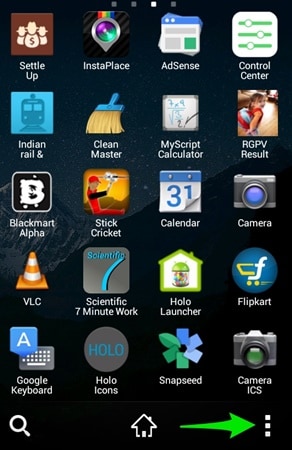
4. Här kan du se en hel del alternativ. Tryck bara på alternativet ‘Göm app’ för att börja.
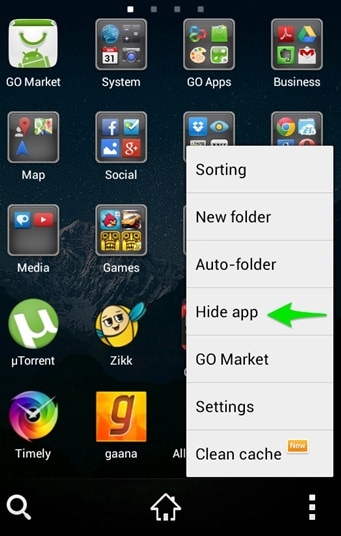
5. I samma ögonblick som du trycker på ‘Göm app’ aktiveras startprogrammet och ber dig välja de appar du vill dölja. Markera bara de appar du vill dölja och tryck på ‘Ok’-knappen. Du kan välja flera appar här.
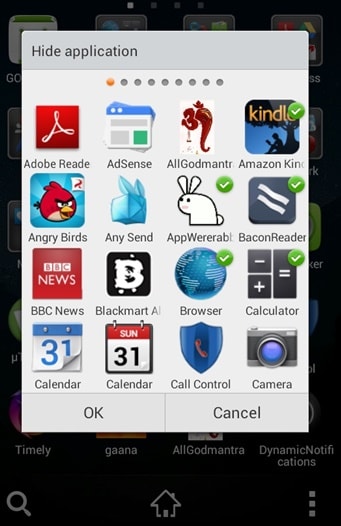
6. För att komma åt apparna du har gömt, följ helt enkelt samma övning och välj alternativen ‘Göm app’ igen. Det kommer att visa dig alla appar som du redan har gömt. Tryck på appen du vill komma åt. Du kan också välja alternativet ‘+’ för att dölja fler appar. För att visa en app, avmarkera den helt enkelt och tryck på ‘okej’. Det tar appen tillbaka till sin ursprungliga plats.
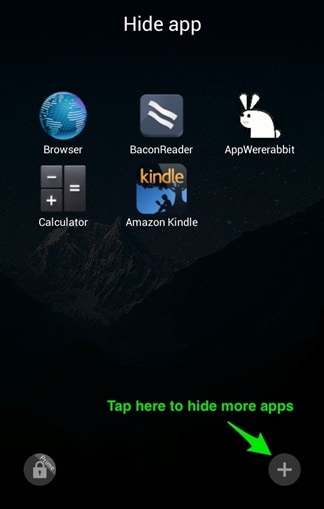
Var inte det lätt? Nu kan du helt enkelt dölja vilken app som helst från enhetens skärm och få en problemfri upplevelse. Följ helt enkelt dessa enkla steg för att använda Go Launcher för att dölja alla appar.
Del 2: Dölj appar på Android med Nova Launcher Prime
Om du funderar på ett alternativ till Go Launcher kan du också prova Nova Launcher Prime. Det är också en av de mest rekommenderade apparna som kan hjälpa dig att anpassa din enhets utseende och känsla. Prime-kontot har också banbrytande funktioner som rullningseffekter, gestkontroll, ikonsvepningar och mer. Lär dig hur du döljer appar på Android utan att rota med Nova Launcher Prime. Följ bara dessa enkla steg:
1. Se till att du har en uppdaterad version av Nova Launcher Prime installerad. Du kan ladda ner den från dess Google Play Butik-sida här.
2. När du har installerat appen, så fort du trycker för att gå till startskärmen, ber din enhet dig att välja en startprogram. Välj alternativet ‘Nova Launcher’ och markera det som standard. Du kan också göra det genom att gå till inställningar > appar > startprogram också.
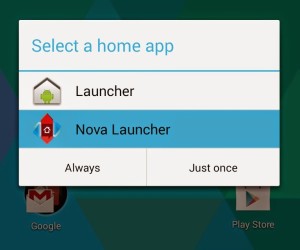
3. Bra! Du har precis aktiverat Nova Launcher. För att dölja en app, tryck länge på startskärmsknappen. Det kommer att öppna ett popup-fönster. Klicka bara på verktyg eller ‘skiftnyckel’-ikonen som finns i det övre högra hörnet. Det kommer att öppna en lista med alternativ. Välj ‘Låda’ bland alla alternativ.

4. Efter att ha tryckt på alternativet ‘Låda’ får du en annan lista med alternativ relaterade till din applåda. Välj ‘Göm appar’ alternativ. Det kommer att tillhandahålla alla appar som är installerade på din telefon. Välj helt enkelt de appar du vill dölja.
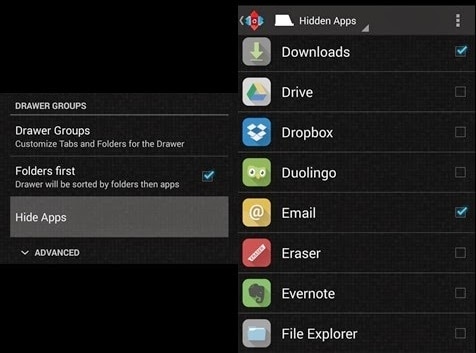
5. Om du vill visa en app, följ helt enkelt samma process och avmarkera apparna för att göra dem synliga igen. För att komma åt appen som du har gömt, gå helt enkelt till sökfältet och skriv namnet på appen. Den visar automatiskt respektive app. Tryck bara på den för att komma åt den utan problem.
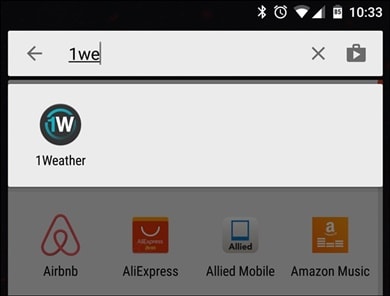
Det är allt! Du kan dölja de appar du väljer med Nova Launcher Prime utan problem.
Grattis! Du har framgångsrikt lärt dig hur du döljer appar på Android utan att rota. Genom att använda antingen Go Launcher eller Nova Launcher Prime kan du utföra den önskvärda uppgiften och behålla din integritet. Båda dessa alternativ för app hider no root är ganska bekväma. De är ganska säkra och låter dig få ut det mesta av din enhet genom att styla den också. Ge dem ett försök och berätta för oss om din upplevelse.
Senaste artiklarna